win10连接路由器后设置宽带连接的方法介绍
发布时间:2018-02-21 14:51:44 浏览数: 小编:jiwei
宽带连接就是拨号上网,目前有win10系统的用户连接路由器后想设置宽带连接,但是不知道要如何操作。下面小编句给大家说说win10连接路由器后宽带连接的设置方法。
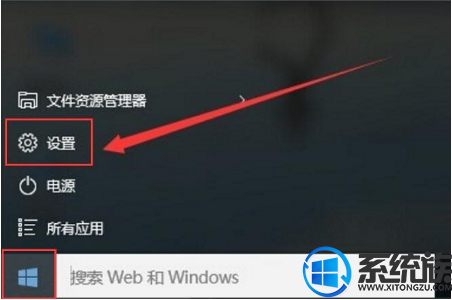
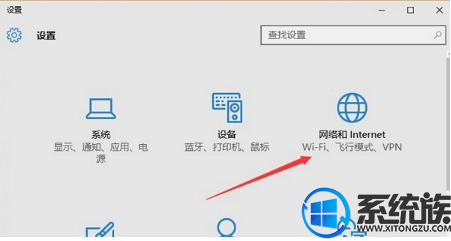
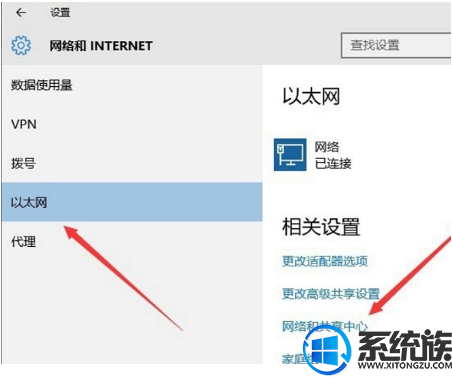
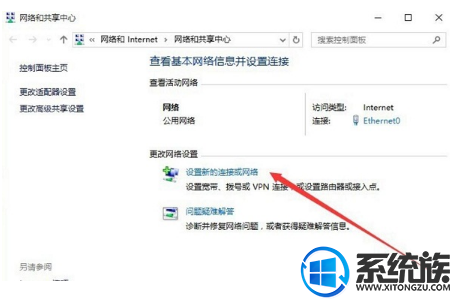
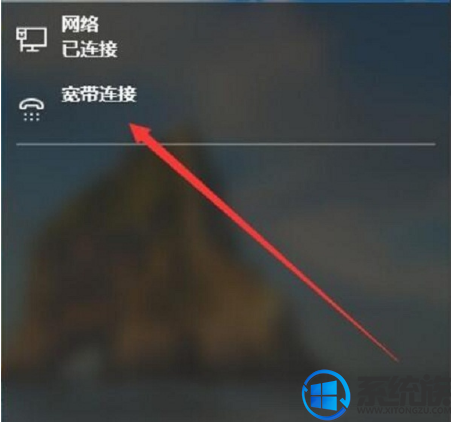
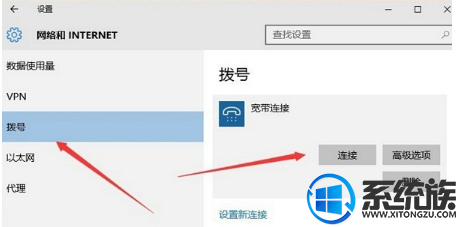
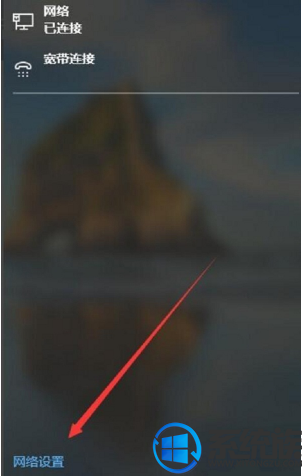
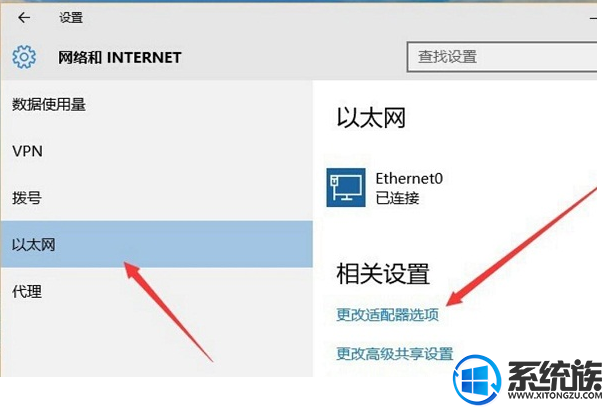


第一步:点击开始,选择设置,如下图:
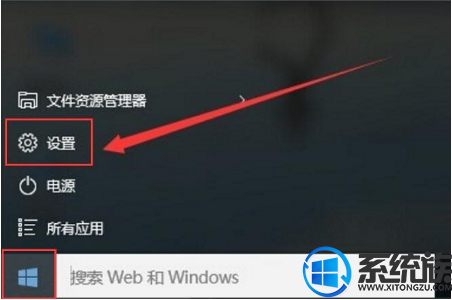
第二步:进入设置界面,然后选择网络和Internet,如下图:
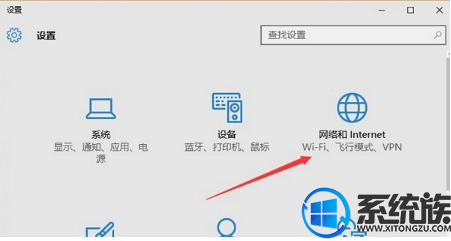
第三步:然胡选择以太网,然后在右边选择网络和共享中心,如下图:
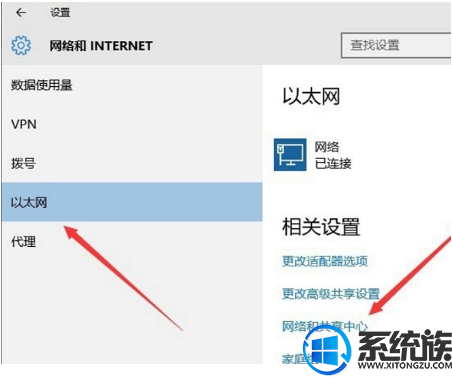
第四步:进入网络和共享中心后,在下面选择设置新的链接或者网络,然后输入你的网络的账号密码就可以链接了,如下图:
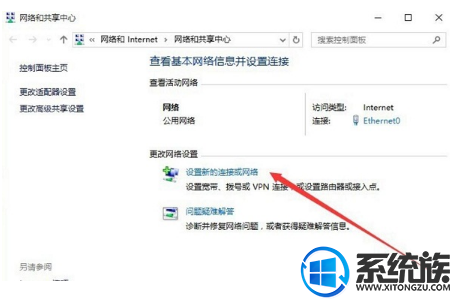
如果要拨号上网,首先设置完上面的步骤后,接着进行下面的设置:
第一步:在桌面右下角的网络图标点击一下,然后选择宽带链接,如下图:
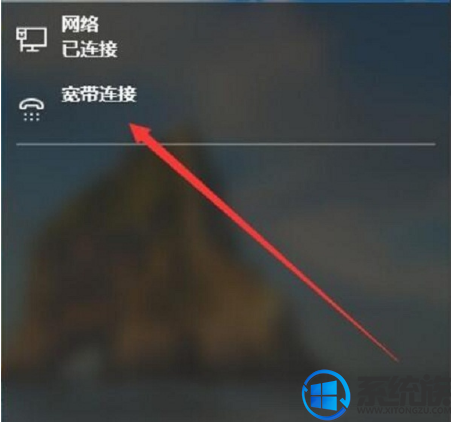
第二步:在左边选择拨号,然后在右边选择连接就可以上网了,如下图:
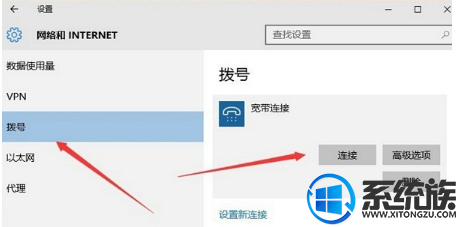
拨号上网快捷键设置方法:
第一步:在右下角点击网络链接,然后在弹出的窗口中选择左下角的网络设置,如下图:
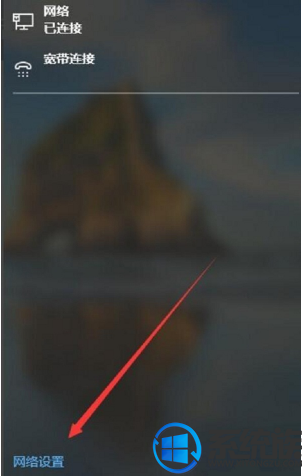
第二步:进入网络和Internet界面,选择左边的以太网,然后在右边选择更改适配器选项,如下图:
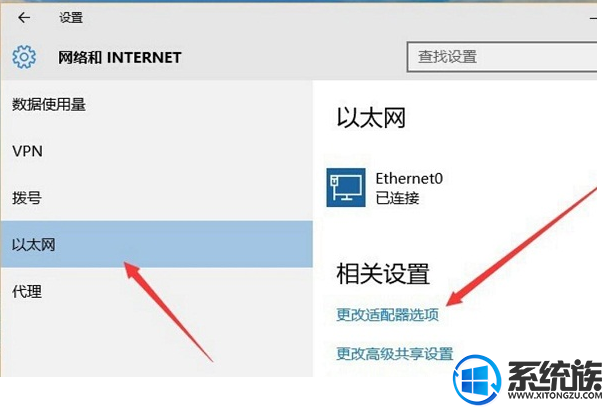
第三步:然后在宽带链接的图标上右击,选择创建快捷方式,如下图:

第四步:回到桌面就可以看到宽带链接的快捷方式了,如下图:

以上就是win10连接路由器后设置宽带连接的方法了,上文进行了详细的描述,相信大家都可以学会。



















